Provisionar e implantar o modelo
Seu modelo azd está completo e pronto para provisionamento e implantação. Quando o fluxo de trabalho for concluído, seu aplicativo estará sendo executado no Azure. Siga as etapas abaixo para executar seu modelo:
Observação
Ao provisionar um modelo azd existente de uma fonte externa, como o Awesome AZD, você precisa começar executando o comando azd init para clonar o modelo e definir algumas configurações iniciais. No entanto, você já executou azd init para criar seu modelo, então você pode ignorar essa etapa para esse fluxo de trabalho.
Execute o comando
azd auth loginpara iniciar uma janela do navegador que você pode usar para entrar em sua conta do Azure.azd auth loginExecute o comando
azd uppara provisionar e implantar os recursos de modelos no Azure.azd upQuando solicitado, selecione a assinatura e o local em que você deseja implantar.
O comando azd up pode demorar alguns minutos para ser executado. As atualizações são impressas atualizações impressas no console conforme o processo é executado. Após a conclusão do comando, um link para o site implantado será exibido. Você também deve ver um link para a implantação definida no Azure, que pode ser visitado para exibir informações adicionais.
A aparência do aplicativo implantado deve ser similar à seguinte captura de tela:
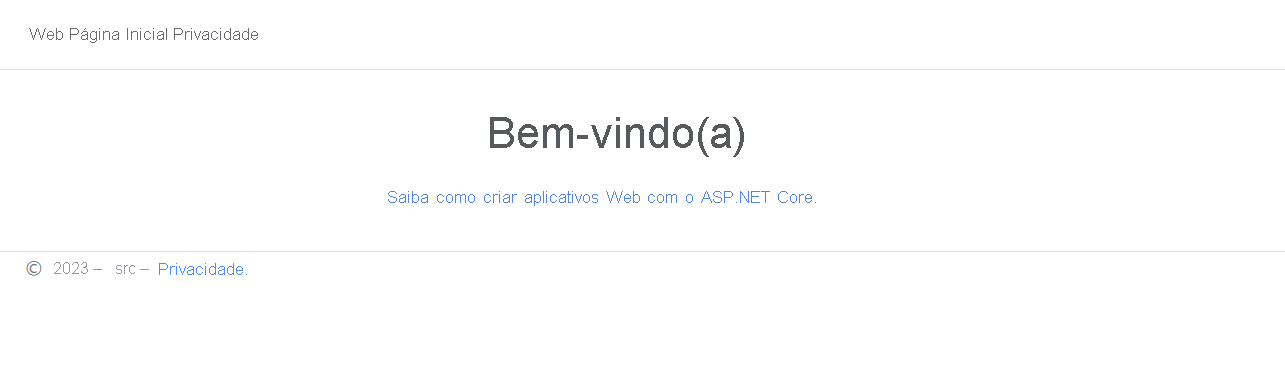
Você também pode exibir os recursos que foram criados no Azure navegando até o grupo de recursos no portal do Azure:
Na barra de pesquisa principal do portal do Azure, procure o grupo de recursos
azdcriado para você digitandorg-azdlearn. Por convenção, o grupo de recursos terá o nome do ambiente especificado prefixado comrg-.Selecione o grupo de recursos nos resultados para navegar até a página de visão geral.
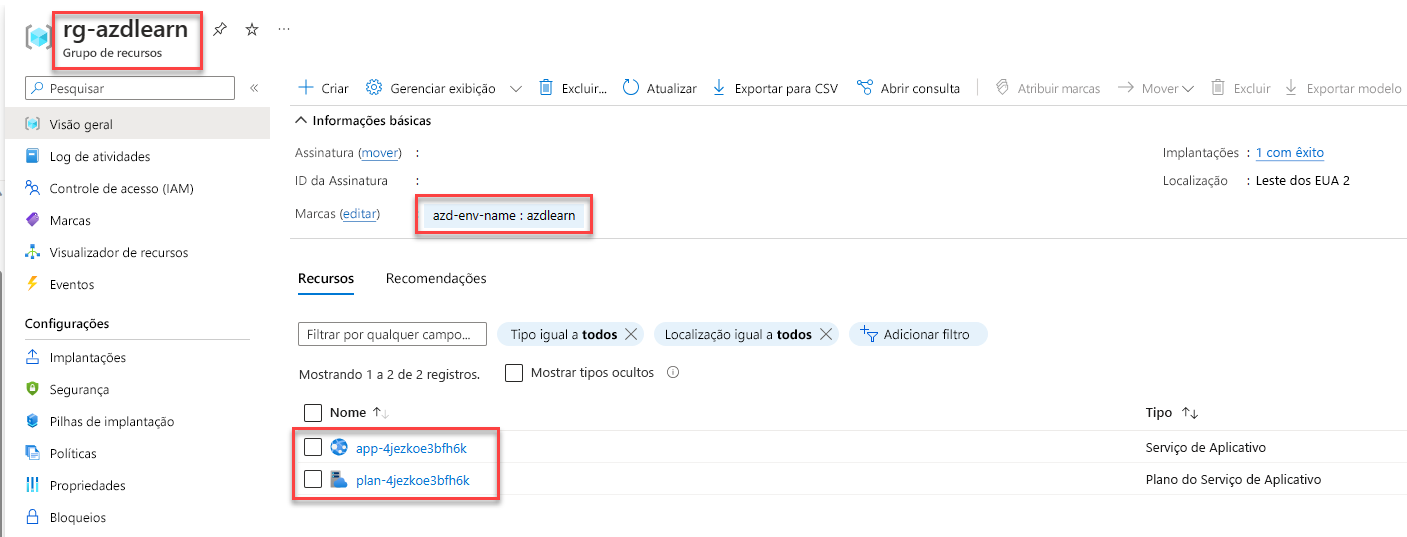
Parabéns! Você criou, provisionou e implantou seu primeiro modelo azd.